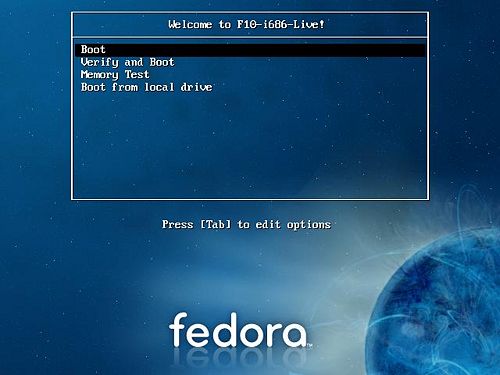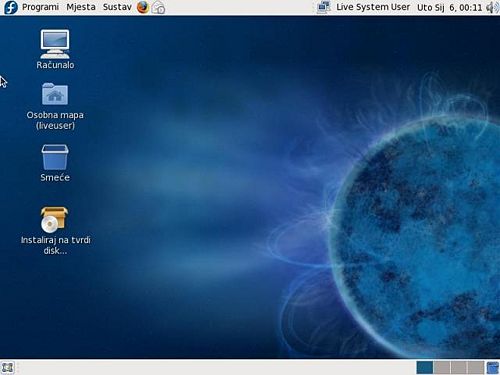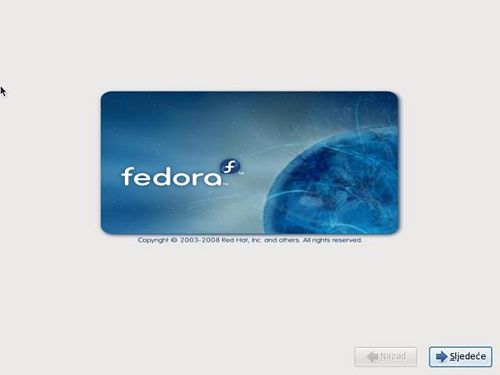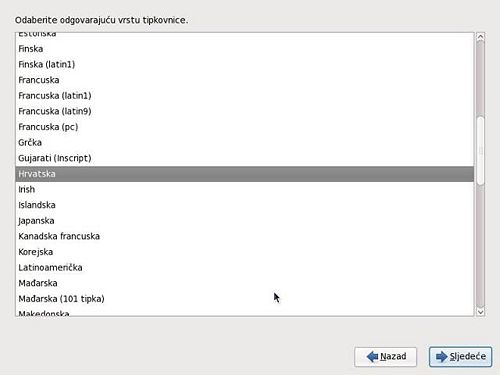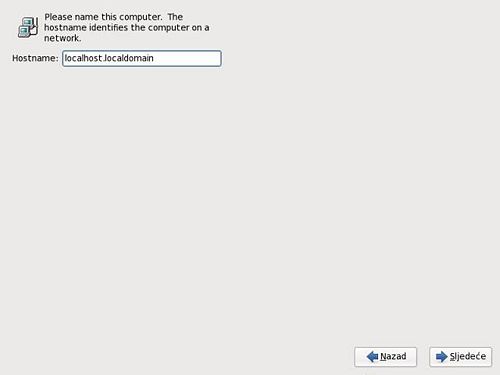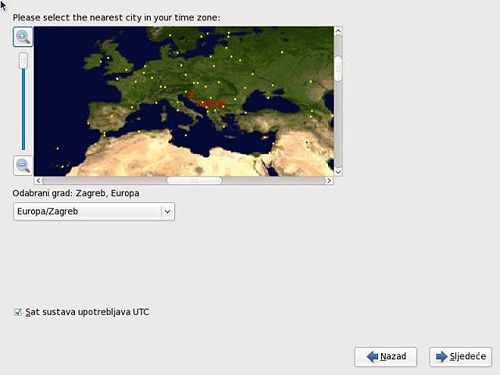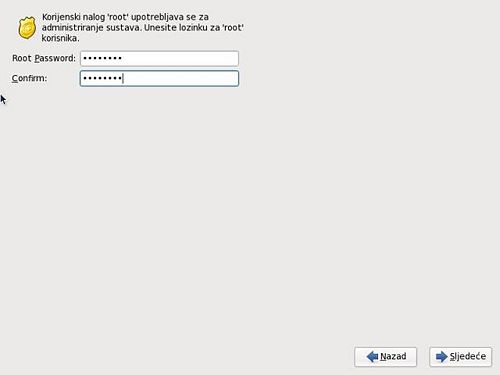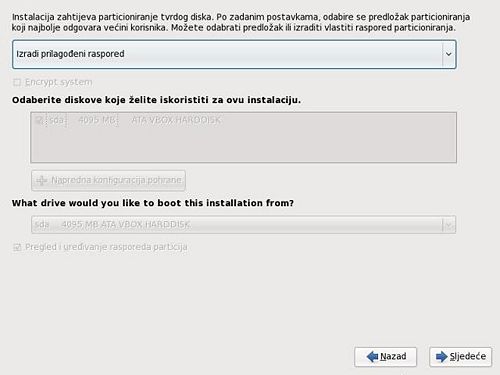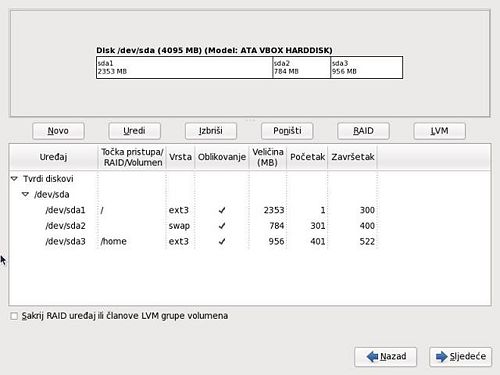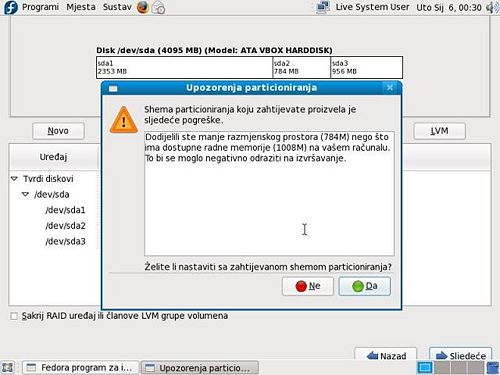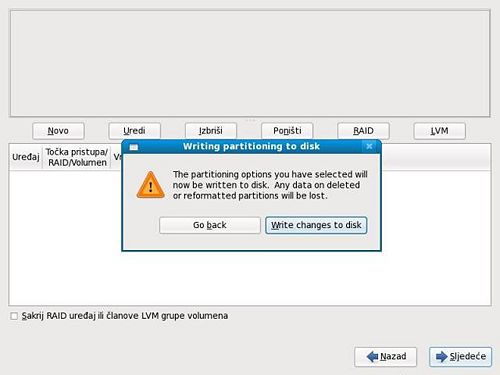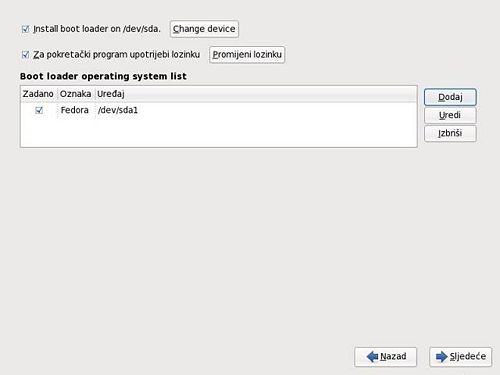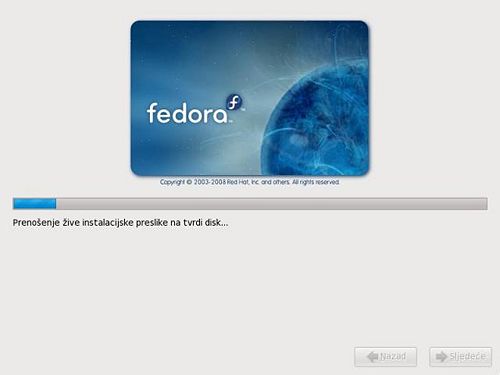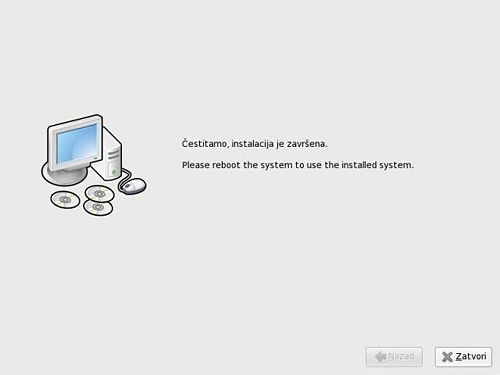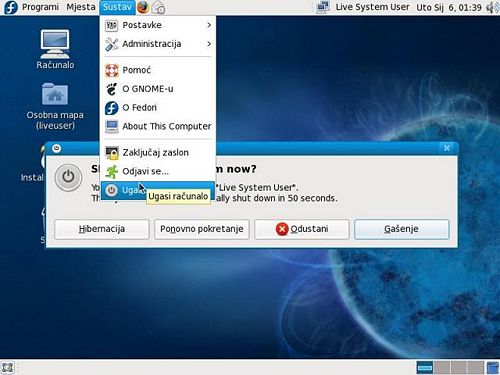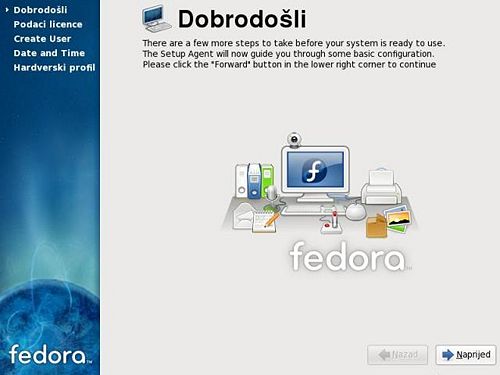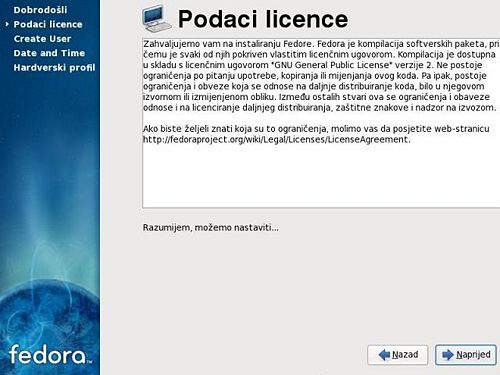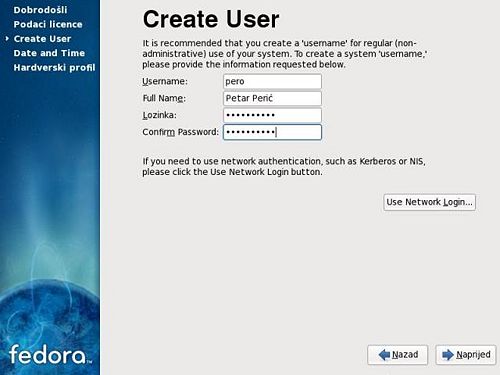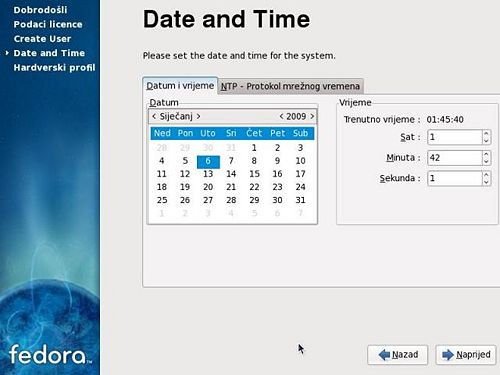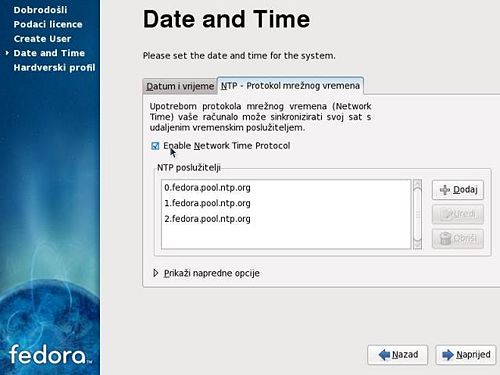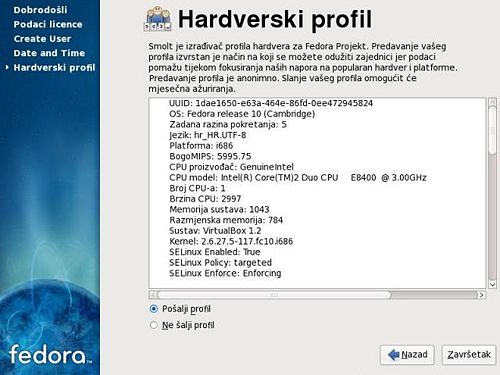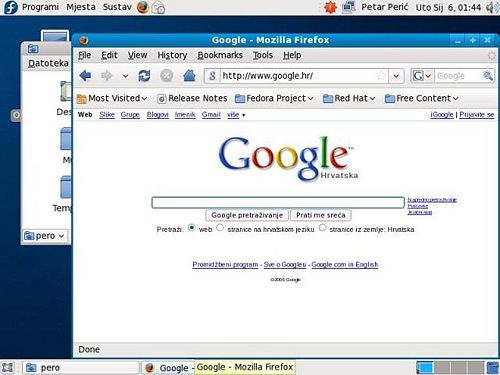Razlika između inačica stranice Fedora instalacija
m (→Računalo spremno za upotrebu) |
m |
||
| Redak 4: | Redak 4: | ||
==Pokretanje LiveCD-a== | ==Pokretanje LiveCD-a== | ||
| − | Da bi se LiveCD | + | Da bi se LiveCD uopće pokrenuo mora biti u BIOS-u računala omogućen ''boot from optical drive'' ili nešto slično tome. Na većini novijih računala je dovoljno stisnuti F12 pri startu računala i odabrati optički uređaj kao ''boot device''. Računalo tada prepozna ''boot'' medij i podiže se s njega. Ukoliko ništa ne diramo nakon 10 sekundi se automatski starta LiveCD, no postoji mogućnost da odaberemo i nešto od drugih opcija: |
#''Boot'' - starta LiveCD (isto kao i da ništa nismo radili) | #''Boot'' - starta LiveCD (isto kao i da ništa nismo radili) | ||
#''Verify and boot'' - provjerava ispravnost medija i onda tek starta LiveCD | #''Verify and boot'' - provjerava ispravnost medija i onda tek starta LiveCD | ||
Inačica od 00:06, 25. veljače 2009.
Nakon što ste se odlučili za Fedoru i skinuli odgovarajuću presliku (ISO) te ju snimili na optički medij nekim programom za snimanje CD/DVD-a slijedi instalacija.
U ovom vodiču smo odabrali instalaciju s LiveCD-a (Gnome) jer je u većini slučajeva jednostavnija i u konačnici generira manje internet prometa (što je bitno onima koji nemaju na raspolaganju flat rate), no ni instalacija full DVD izdanja se ne razlikuje previše osim što se stavljanjem medija u optički čitač odmah uskače u instalaciju, te postoji par opcija više u samom procesu instalacije (npr. odabir paketa).
Sadržaj
[sakrij]Pokretanje LiveCD-a
Da bi se LiveCD uopće pokrenuo mora biti u BIOS-u računala omogućen boot from optical drive ili nešto slično tome. Na većini novijih računala je dovoljno stisnuti F12 pri startu računala i odabrati optički uređaj kao boot device. Računalo tada prepozna boot medij i podiže se s njega. Ukoliko ništa ne diramo nakon 10 sekundi se automatski starta LiveCD, no postoji mogućnost da odaberemo i nešto od drugih opcija:
- Boot - starta LiveCD (isto kao i da ništa nismo radili)
- Verify and boot - provjerava ispravnost medija i onda tek starta LiveCD
- Memory test - testira ispravnost radne memorije na računalu (Memtest86)
- Boot from local hard drive - starta računalo kao i inače (da nismo umetnuli boot medij)
Nakon kraćeg učitavanja dolazimo do ekrana za prijavu. Prije nego se prijavimo, možemo odabrati jezik "Hrvatski" i tastaturi "Hrvatsku/Croatian". I samo stisnemo "Log In".
Pred nama je sada radna površina Gnome grafičkog sučelja. Moguće je malo istraživati po izbornicima i programima, ali treba biti svjestan da se sve to pokreće s CD medija koji je vrlo spor - pa su i sve te radnje vrlo spore. Krenimo odmah na instalaciju - dvoklik na "Instaliraj na tvrdi disk".
Sam porces instalacije
Sada se nalazimo u instalacijskom programu. Prvi ekran ne nudi nikakve opcije pa možemo odmah stisnuti "Sljedeće".
Odabir jezika tipkovnice
Sad odabiremo jezik tipkovnice, ali je on već vjerojatno odabran ako smo ga odabrali na ekranu za prijavu.
Ime računala na mreži
Ako ne baratete baš mrežnim terminima ostavite ovo kakvo jest. U suprotnom možete dati neko maštovito ime umjesto localhost. Ukratko, to je ime tog računala i to ime će vidjeti druga računala u lokalnoj mreži.
Odabir vremenske zone
Na krati nađimo Zagreb i označimo ga (isto možemo napraviti kroz padajuću listu ispod). Ovdje treba obratiti pozornost na Sat sustava upotrebljava UTC - ukoliko već imate neki drugi operacijski sustav (npr. Microsoft Windows) maknite kvačicu, inače će Windowsi pokazivati krivo vrijeme (jedan sat unazad). Ukoliko je Linux jedini operacijski sustav na tom računalu kvačica može ostati.
Administratorska lozinka
Lozinka takozvanog root korisnika iliti administratora. Najbitnija lozinka na računalu koja je potrebna za konfiguraciju sustava, ali nije potrebna običnom korisniku za dnevnu upotrebu računala: surfanje, igranje, slušanje/gledanje multimedije itd.
Particioniranje diska
Particioniranje diska je malo veća tema na kojoj čemo se ipak malo zadržati. Odabiremo ručno podešavanje particija (iako onome koji se žuri i ima prazan tvrdi disk može izabrati prvotnu opciju).
Dobra praksa je podijeliti disk na barem tri particije za Linux i to na
- root particiju na koju ide cijeli sustav i svi programi (od 2-15 GB veličine, 3 GB ako se štedi na prostoru, a više od 15 GB jednostavno nije potrebno), oznaka za nju je "/".
- swap particiju koja u pravilu treba biti dva puta veća od količine ugrađenog RAM-a ukoliko je ugrađenog RAM-a manje od 512 MB, iste veličine kao i RAM-a za situaciju između 512 MB i 1 GB, iznad 1 GB radne memorije swap gotovo da nije potreban, iako se može staviti recimo 512 MB ili 1 GB. U slučajevima kad je swap manji od ukupne količine radne memorije pojavit će se upozorenje tokom instalacije koje se može slobodno ignorirati ukoliko se držite gornje preporuke. Swap služi kao rezervna memorija kad se popuni sva radna memorija, no kako je disk na kojem je swap puno sporiji od radne memorije, ne treba poistovjećivati to dvoje pa tako swap nije prava zamjena za RAM. Swap se odabire kao vrsta datotečnog sustava.
- zadnja particija je tzv. Home na kojoj se spremaju sve postavke programa i svi podaci svakog pojedinog korisnika i ona bi u pravilu trebala biti najveća ako se na njoj čuvaju i osobni podaci (što je obično i slučaj). Oznaka za Home je "/home".
Ako se štedi na particijama onda se može postaviti Home particija na root, no tada svakom reinstalacijom sustava mora se posebno paziti na Home direktorij, odnosno mora se ručno presnimavati svi podaci. Moguće je i swap particiju postaviti kao datoteku na npr. root particiju, ali se to nikako ne preporuča zbog fragmentacije (swap datoteka se često mijenja što izaziva nered na disku).
Osim podešavanja veličina particija, moguće je odrediti i koji datotečni sustav će se koristiti - najsigurnije i najjednostavnije je odabrati ext3 koji je standard na Linuxu. Ext2 nema journaling mogućnost, a vfat ograničava veličinu datoteka (< 4GB) i nema sustav dozvola (uzrokuje velike sigurnosne propuste). Ostali datotečni sustavi trebaju onima koji znaju kako s njima. Postoji još opcija enkripcije particija što je beskorisno na stolnim računalima, ali može dobro doći vlasnicima prijenosnika koji žele zaštititi svoje podatke u slučaju krađe ili mogućeg neovlaštenog pristupa, no treba imati na umu da je to jedna lozinka više koja se treba unijeti pri paljenju računala.
Ostale ponuđene mogućnosti particija (kao /var ili /boot) nisu generalno potrebne i moguće ih je napraviti evenutalno radi urednosti i izbjegavanja fragmentacije (iako je to u većini slučajeva kompliciranje). Ukoliko postoji npr. Windows particija(e) moguće je također odabrati mjesto moutanja i to kao /mnt/win, /mnt/windowsi, /mnt/kakohocu i sl. napisati u "Mounting point" (standard je da se takve particije mountaju u /mnt direktorij). Naravno, te particije ne treba formatirati (!).
Valja obratiti pozornost na to koje particije će biti formatirane (Oblikovane), jer će na njima biti izgubljeni svi podaci. Root i swap particija moraju biti formatirane, a /home ne mora ako nije promijenjen njezin datotečni sustav.
Podešavanje GRUB-a
GRUB je program koji se pokreče pri startanju računala i omogućuje izbor operacijskog sustava kojeg želimo startati. Ukoliko je na računalu samo jedan operacijski sustav (Fedora) tada u teoriji nije ni potreban, ali ga je dobro ostaviti, jer ništa ne šteti, a nekad zna dobro doći u slučaju kad se nešto pokvari. Bitno je staviti i lozinku na GRUB, jer u suprotnom je lako promijeniti root lozinku na samom sustavu i time kompromitirati sigurnost sustava.
Instalacija i kraj
Konačno slijedi kopiranje datoteka s LiveCD-a na disk i završna automatska podešavanja, te na kraju restart računala (poslije čega nam LiveCD više nije potreban).
Prvo pokretanje instalirane Fedore
Pri prvom pokretanju Fedore, potrebno je proči kratak Čarobnjak s par pitanja.
Treba primjetiti da se nije potrebno složiti s nikakvim pravilima korištenja (kao što je recimo EULA), već ovo stoji samo kao Obavijest da se radi o slobodnom softveru.
Stvaranje prvog korisnika
Stvaranje prvog korisnika je jasno samo po sebi. To je običan korisnik koji misli koristiti računalo za svakodnevne radnje (poslije je lako dodati i druge korisnike).
Vrijeme i datum
Moguće je ručno podesiti vrijeme, ali je preporučljivo (ako računalo ima pristup Internetu) uključiti NTP.
Hardverski profil
Samo radi prikupljanja statistike i bolje buduće kompatibilnosti dobro je poslati svoj hardverski profil (računalo mora imati pristup Internetu). Za više informacija pogledaj Smolt.
Računalo spremno za upotrebu
I to je to. Kraj instalacije. Računalo je spremno za upotrebu, ali i daljnja podešavanja i sređivanja.
Kraj